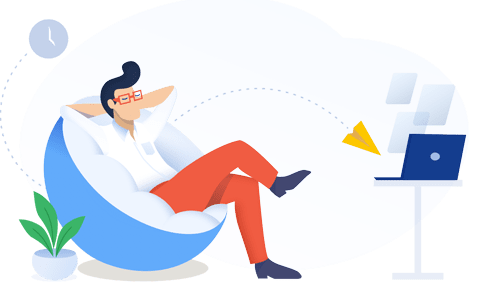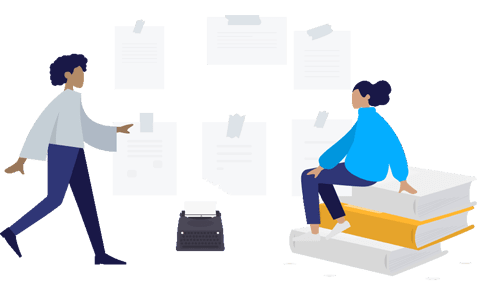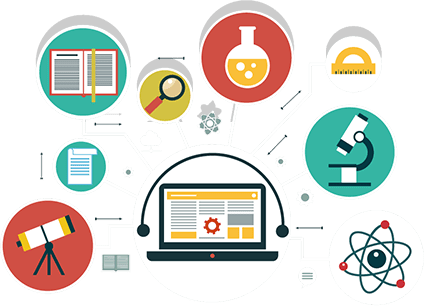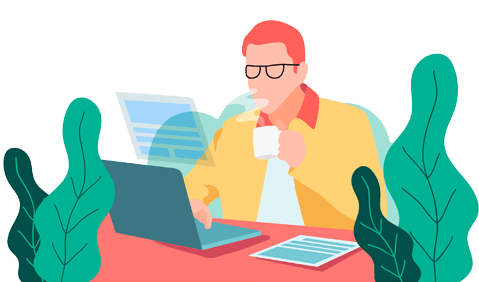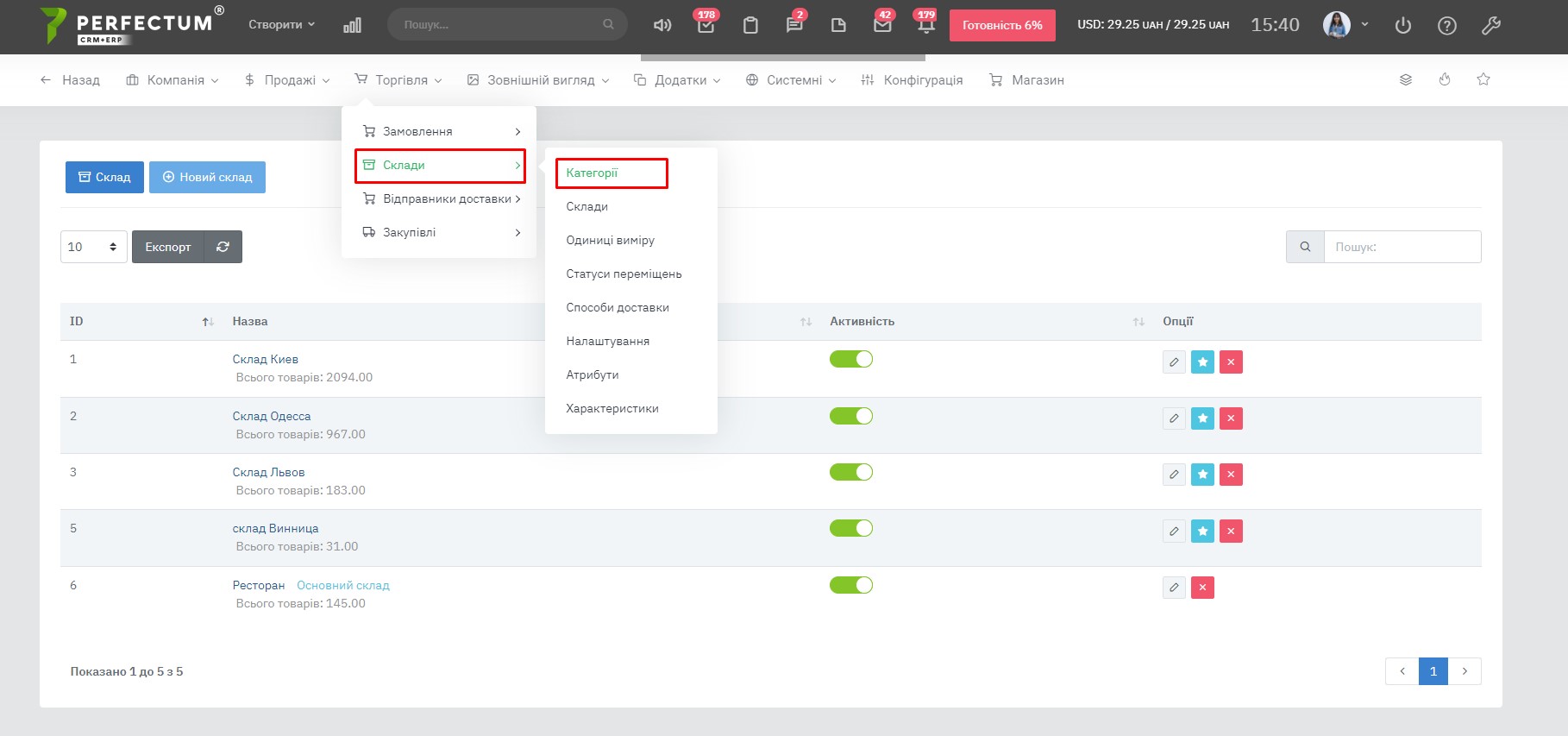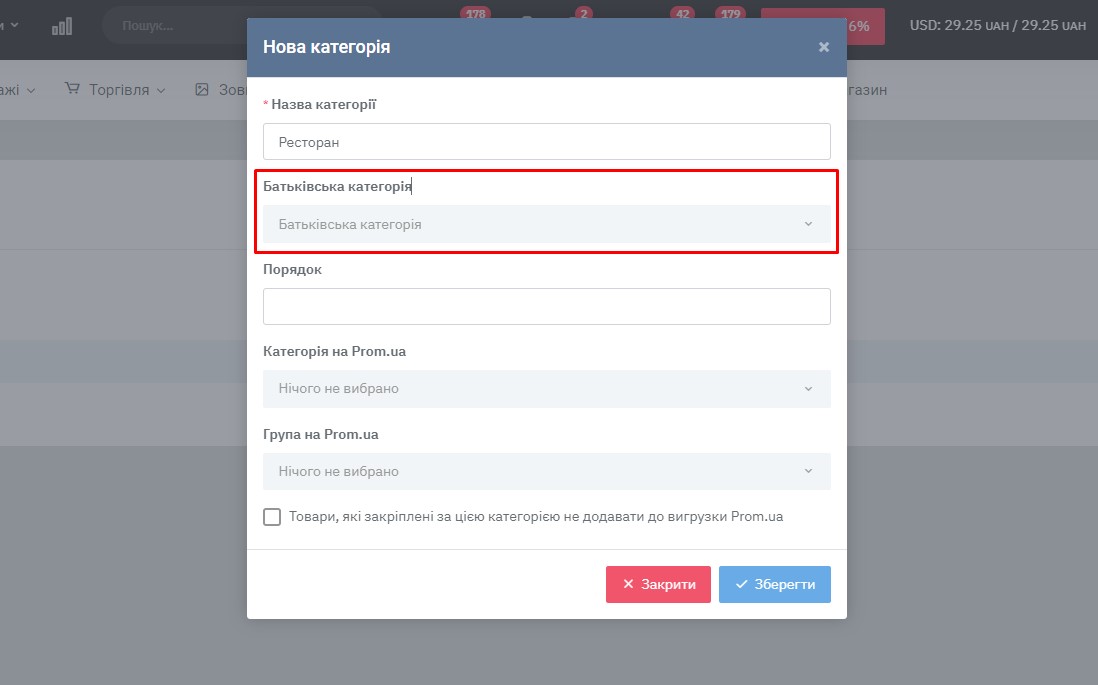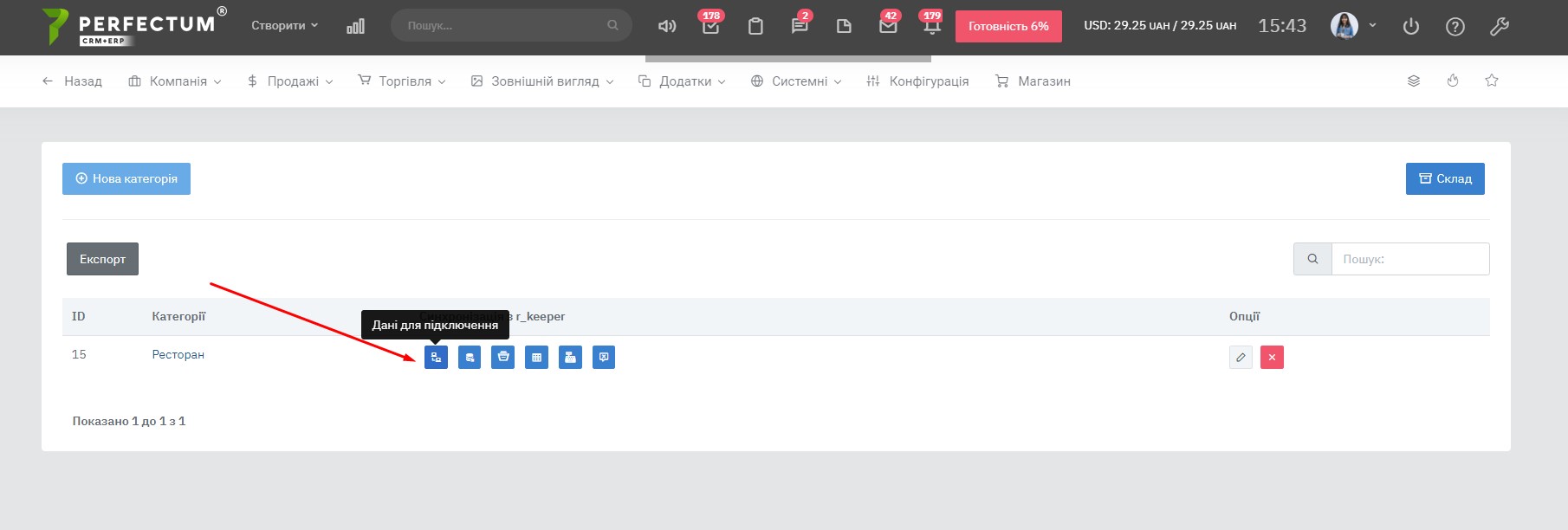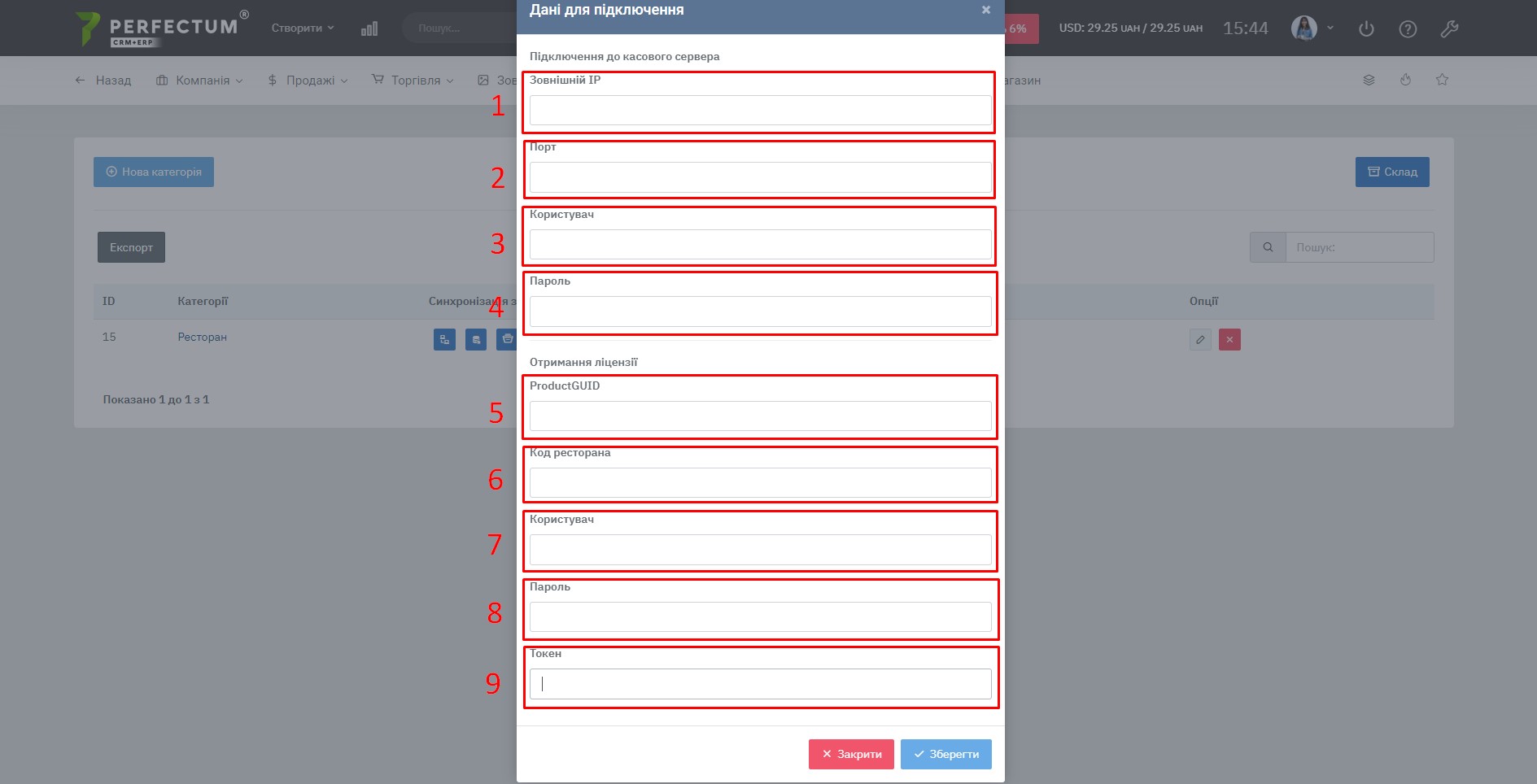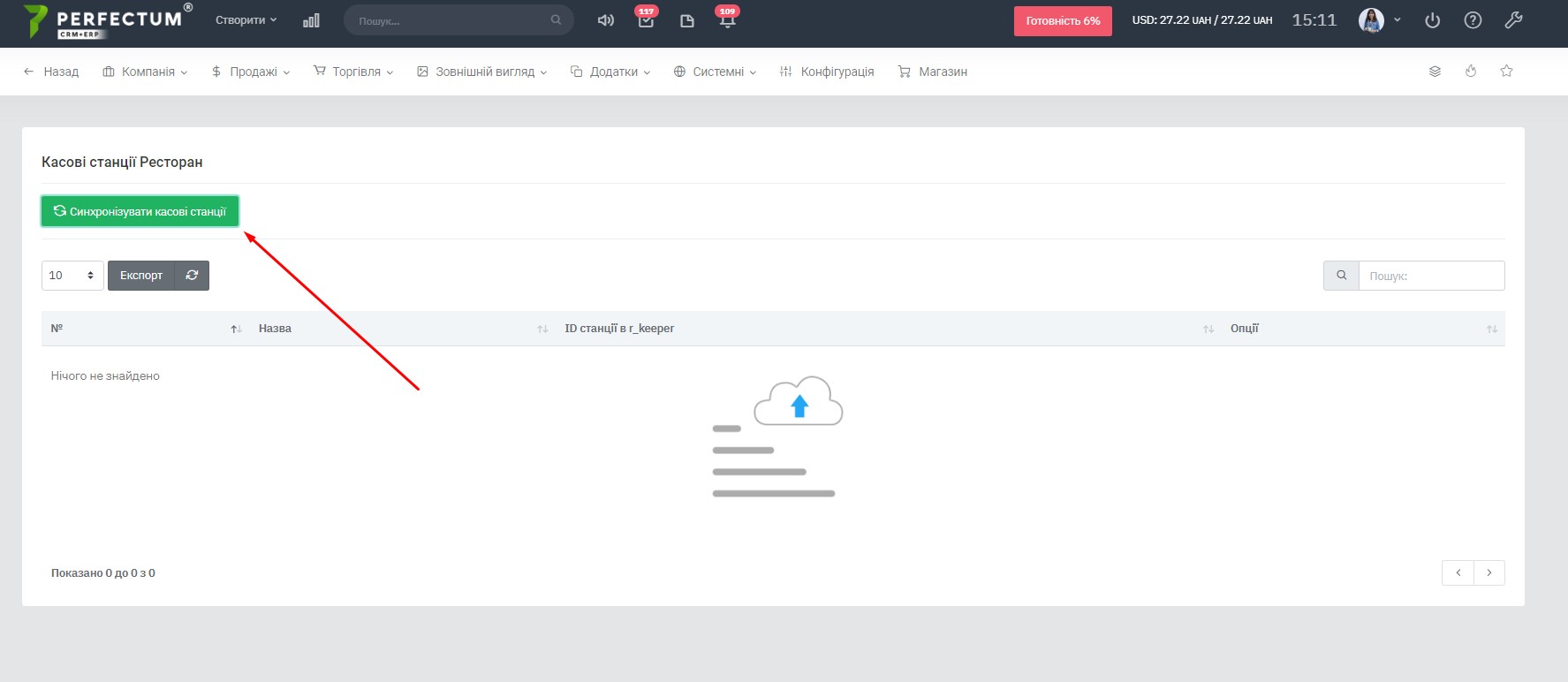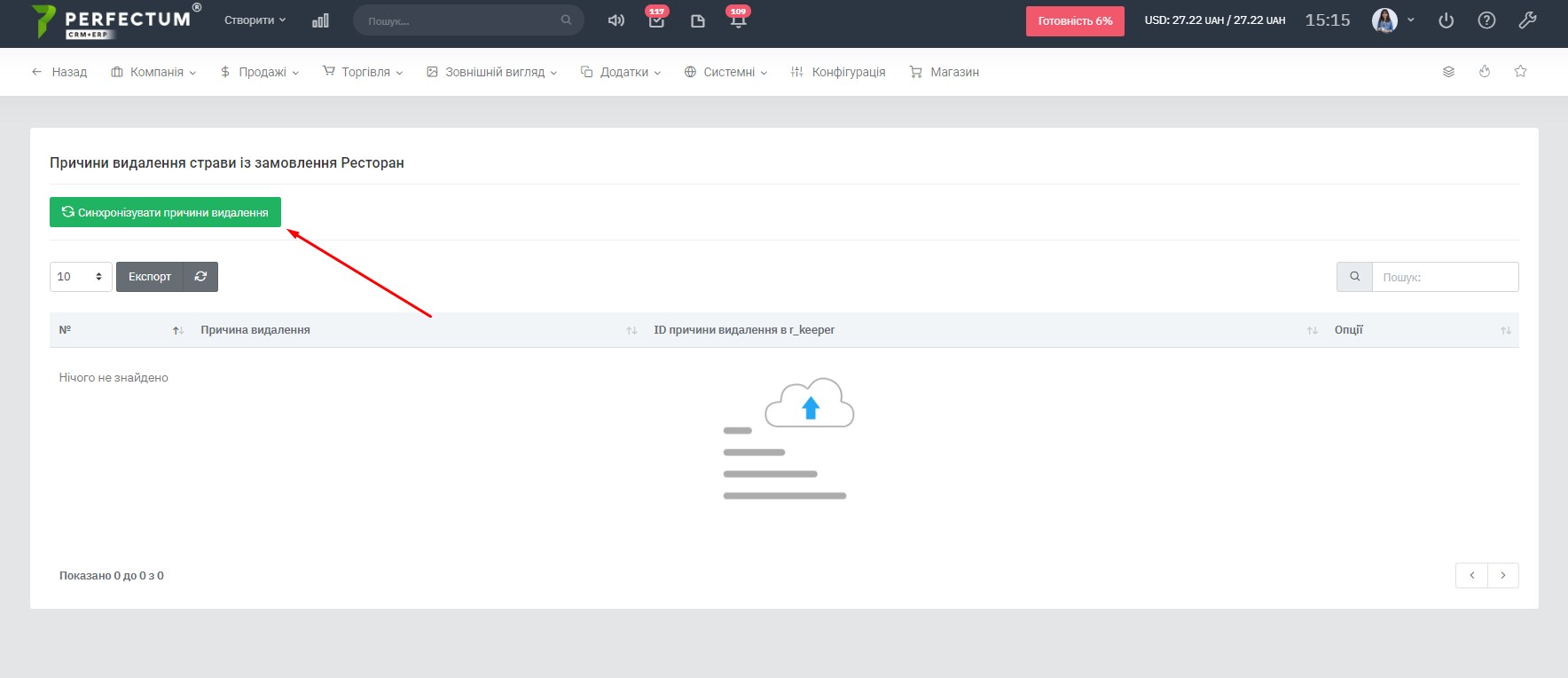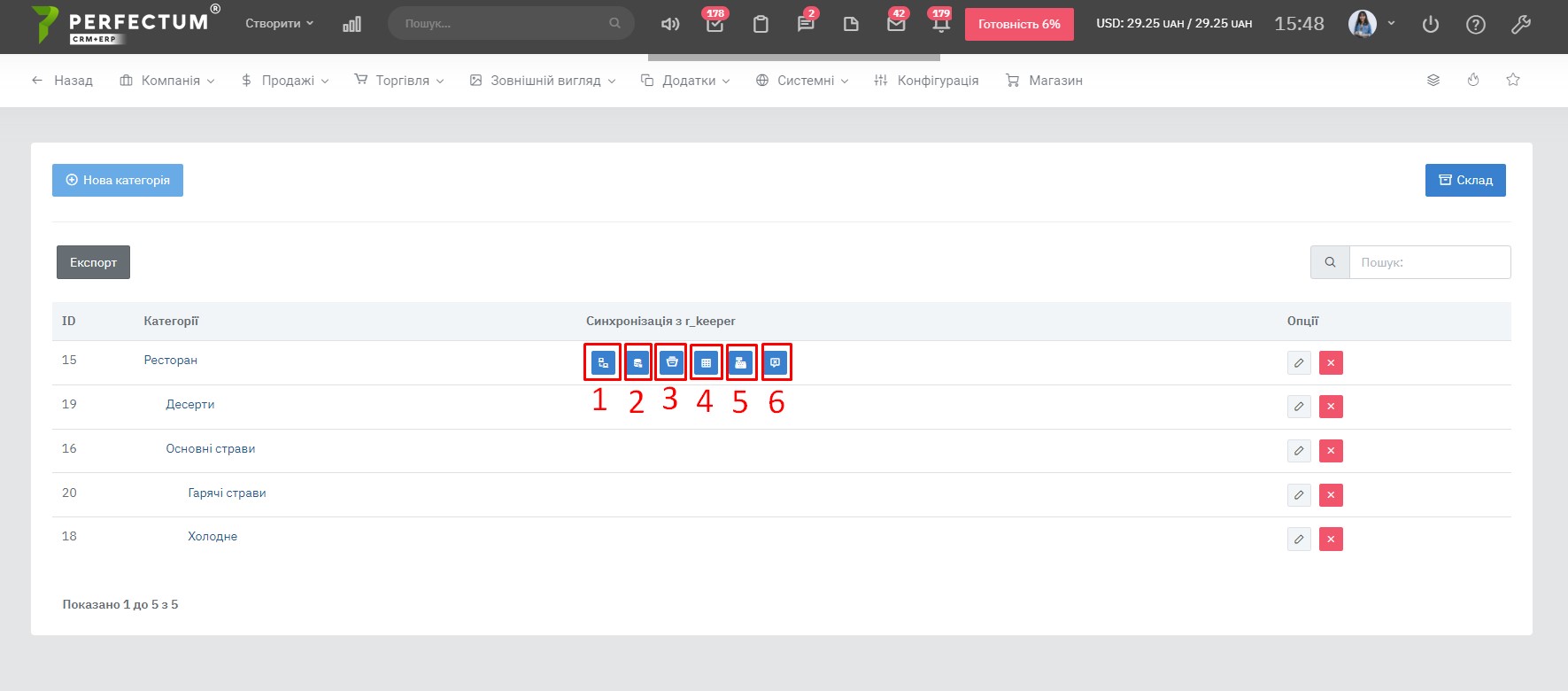Модуль "Інтеграція з R-Keeper"
Для початку роботи з модулем необхідно:
- Придбати та встановити даний модуль.
- Зайти в розділ "Налаштування -> Торгівля -> Склад -> Категорії" та створити одну батьківську категорію.
У розділі "Налаштування -> Торгівля -> Склад -> Категорії" відбувається підключення до R-Keeper. Дані для заповнення надає спеціаліст з R-keeper'у
- Поле для заповнення зовнішнього IP
- Поле для заповнення порту
- Поле для заповнення користувача для підключення до масового сервера
- Поле для заповнення пароля
- Поле для заповнення ProductGUID
- Поле для заповнення коду ресторану
- Поле для заповнення користувача
- Поле для заповнення пароля
- Поле для заповнення токена
Після успішного підключення будуть доступні кнопки:
- Кнопка "Дані для підключення" потрібна для підключення до R-Keeper
- Кнопка “Синхронізувати категорії” синхронізує категорії. Створює підкатегорії батьківської категорії, яку підключили із R-Keeper
- Кнопка “Синхронізувати страви” додає до розділу "Склад" товари
- Кнопка “Синхронізувати столи” додає до Налаштування - Додатки - Журнал запису Студії (столи) даного ресторану
- Кнопка “Касові станції” відкриває нову сторінку касових станцій. Необхідно натиснути кнопку “Синхронізувати касові станції”, після чого у таблиці відобразяться касові станції даного ресторану
- Кнопка “Причини видалення страви із замовлення” відкриває нову сторінку причин. Необхідно натиснути кнопку “Синхронізувати причини видалення”, після чого в таблиці з'являться причини видалення ресторану